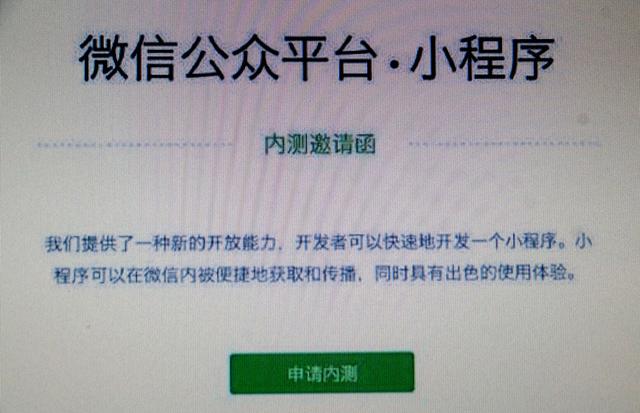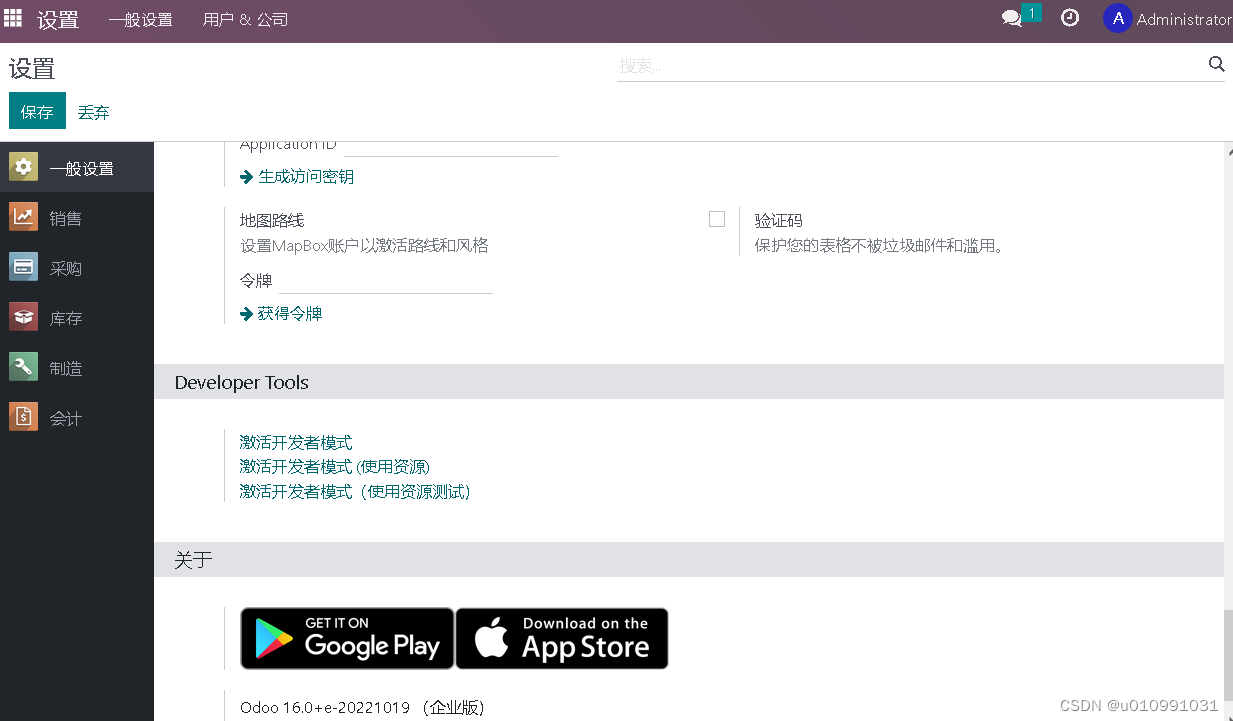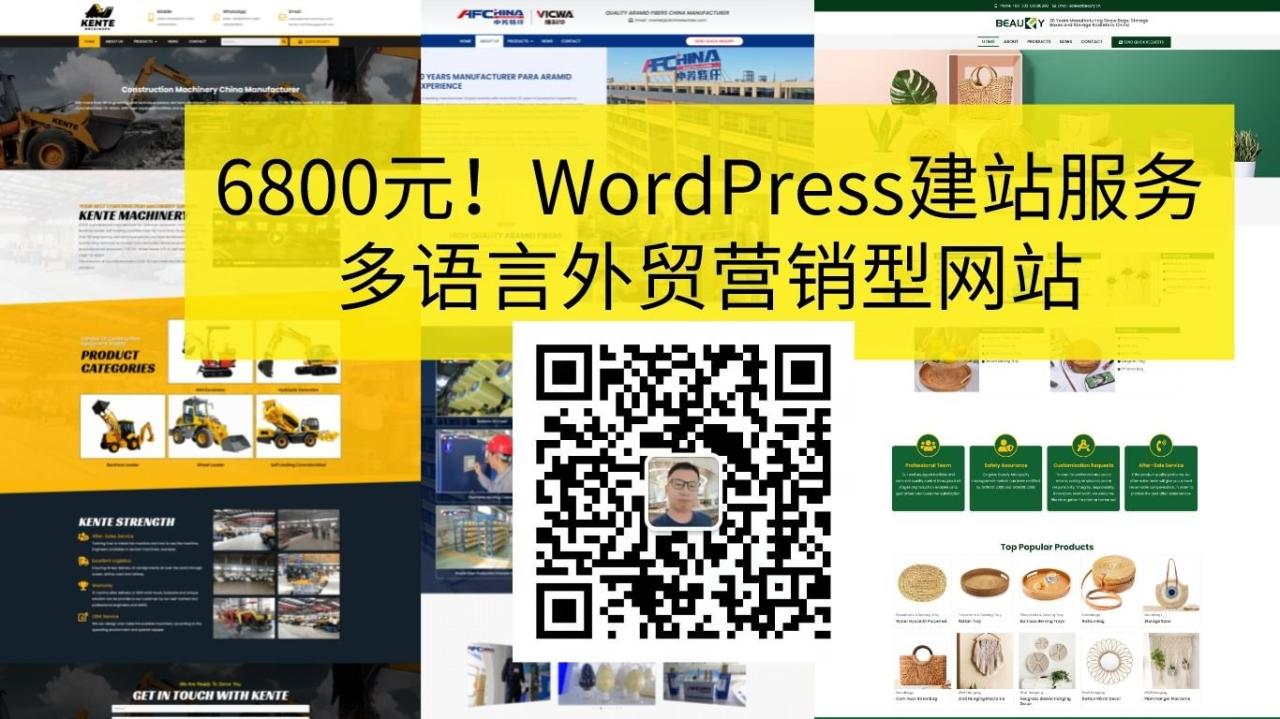ubuntu系统安装
1.做RAID5,并安装ubuntu16.04系统,分区/ 100G,/boot 512MB,data剩余,全部使用XFS文件。
2.设置root可以直接远程系统。
第一步做raid5,以dell服务器为例:
在开机时出现以下画面,按提示按Ctrl+R,

以下为磁盘阵列配置界面,按F2进行操作,第一个为创建新虚拟磁盘。

做raid5至少需要三个硬盘,

选择raid5等级后,需要选择硬盘,最后点击ok。

以下为配置好后的界面,可以查看到raid等级和容量大小等。重启服务器进行安装系统。

第二部分:
安装ubuntu16.04系统,分区/ 100G,/boot 512MB,data剩余,全部使用XFS文件。
第一步进入系统安装界面,选择语言

出现以下画面,选第一项按回车键安装系统引导。

选择系统语言,默认是英文,点击下一步。

选择时区,按照以下步骤,选择china。点击确定


下一步为配置键盘,默认选no即可。

以下为配置主机名。使用默认即可,然后点击回车。

回车之后需要新建用户和设置密码。


完成填写新用户和密码后会提示是否加密家目录。默认选no即可。点击回车

以下是配置时钟,默认即可。

进入到硬盘分区配置,选择最后一项为手动分区。

选择手动分区后可以看到硬盘,如下选择空闲的盘点击回车。

回车之后询问操作,选择第一项“创建新的分区”。

之后会修改分区的大小,按照要求填写即可。点击回车下一步

选项分区的类型,第一个是主分区和逻辑分区。一般默认即可。

出现以下画面也是默认选择。回车下一步

下面可以进行分区的配置,点击第一项可以修改文件系统类型。

进入第一项,将文件类型改为XFS格式。第二项是修改挂载目录。完成后选择最后一项点击确定。

之后安装步骤返回到选择硬盘对话框。可以看到刚才新的分区。然后重复之前的步骤按要求创建分区即可。


以下是创建boot分区。

在创建/data分区时,因为默认的挂载目录没有,可以手动修改目录。如下点击回车

之后可以手动修改目录挂载点。

完成之后选中最后一项点击回车。

完成所有分区后可以返回到硬盘界面查看到所有的分区。确认无误后选择最后一个点击回车。

然后询问是否确认修改硬盘。点击yes。

默认点击下一步。开始安装

以下询问使用何种方式升级系统。默认不要自动升级。然后下一步

以下是系统软件包的选择。默认必须选上ssh。其他没有要求可以不装。然后下一步

安装完成后提示是否安装grub引导。默认选择yes即可。

最后安装完成点击回车,系统将自动重启。

第三部分,配置ssh,使用root登录。
首先使用新用户登录系统,因为Ubuntu默认不能用root权限。登录进系统后首先修改root密码。命令:sudo passwd root。

修改为root密码,我们就可以使用root登录,使用命令su,直接切换用户。然后修改ssh文件。cd /etc/ssh进入到目录,vi sshd_config编辑修改配置文件。

进去文件编辑,按i进行修改,找到permitrootlogin项将后面改为yes即可,然后按esc退出编辑模式,按:wq保存退出,

完成修改ssh后,使用service ssh restart重启ssh服务,以上就完成所有更改。使用ifconfig查看主机ip,进行远程测试。

输入主机ip使用默认端口,连接成功后使用root登录。可以看到正常进入系统。

转载于:https://blog.51cto.com/13733958/2172689
原文链接:https://blog.51cto.com/u_16099341/10137171